« Code QR » : différence entre les versions
Aucun résumé des modifications |
Aucun résumé des modifications |
||
| (12 versions intermédiaires par 2 utilisateurs non affichées) | |||
| Ligne 1 : | Ligne 1 : | ||
[[image:qr_code.jpg]] [[image:qrcode_applicated.jpg]]<br> | |||
L'URL ''https://www.ibfriedrich.com'' comme code QR | |||
<br><br> | |||
'''Comment imprimer un code QR comme un logo sur le PCB?'''<br><br> | |||
Votre code QR doit être disponible en bitmap 2 couleurs (uniquement noir / blanc). Si vous ne l'avez pas en noir et blanc uniquement, mais seulement dans les tons de gris vous peut facilement convertir en noir et blanc uniquement en utilisant le logiciel graphiques [https://www.irfanview.com www.irfanview.com]. Il est gratuit. Dans menu ''Image/Diminuer la profondeur de couleurs/2 couleurs (noir/blanche)'' vous trouverez l'option approprié. | |||
Maintenant, vous devez générer ce bitmap comme un composant à la base de données. Comment cela fonctionne, veuillez voir ici: | |||
[[Convertir_une_image_en_un_symbole/boîtier|Bitmap comme symbole/boîtier]]<br> | |||
Ensuite, vous pouvez l'importer dans la mise en page et le placer sur la couche "Face composant: sérigraphie (couche 21)" or "Face soudure: sérigraphie (couche 7)". Le résultat est un code QR numérique lisible en qualité d'empreinte sérigrafie.<br><br><br> | |||
<big>'''Important:'''</big> Un code QR ne peut transporter suffisamment d'informations pour vos besoins pas. Vous pouvez envisager d'[[RFID|intégrer un tag RFID pour votre PCB]]...<br><br><br><br> | |||
Alias: qr-code QRC qr - code Micro-QR-Code Secure-QR-Code SQRC iQR-Code | |||
[[de:QR Code]][[en: QR code]] | [[de:QR Code]][[en: QR code]] | ||
Dernière version du 22 août 2017 à 09:43
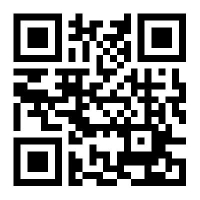
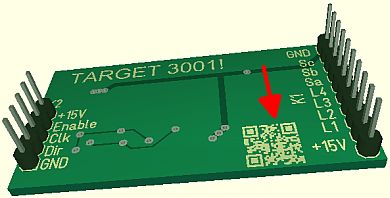
L'URL https://www.ibfriedrich.com comme code QR
Comment imprimer un code QR comme un logo sur le PCB?
Votre code QR doit être disponible en bitmap 2 couleurs (uniquement noir / blanc). Si vous ne l'avez pas en noir et blanc uniquement, mais seulement dans les tons de gris vous peut facilement convertir en noir et blanc uniquement en utilisant le logiciel graphiques www.irfanview.com. Il est gratuit. Dans menu Image/Diminuer la profondeur de couleurs/2 couleurs (noir/blanche) vous trouverez l'option approprié.
Maintenant, vous devez générer ce bitmap comme un composant à la base de données. Comment cela fonctionne, veuillez voir ici:
Ensuite, vous pouvez l'importer dans la mise en page et le placer sur la couche "Face composant: sérigraphie (couche 21)" or "Face soudure: sérigraphie (couche 7)". Le résultat est un code QR numérique lisible en qualité d'empreinte sérigrafie.
Important: Un code QR ne peut transporter suffisamment d'informations pour vos besoins pas. Vous pouvez envisager d'intégrer un tag RFID pour votre PCB...
Alias: qr-code QRC qr - code Micro-QR-Code Secure-QR-Code SQRC iQR-Code

